Pappersval
Som ett exempel förklaras i det här avsnittet proceduren för att skriva ut filer som har lagrats i en brevlåda.
VIKTIGT! |
Tänk på att ange korrekt papperstyp. Om den angivna papperstypen är felaktig kan bildkvaliteten försämras. Dessutom kan fixeringsenheten bli smutsig, papperet kan fastna och utrustningen kan gå sönder. |
1.
Tryck på  → [Åtkomst lagr. filer] → [Brevlåda].
→ [Åtkomst lagr. filer] → [Brevlåda].
 → [Åtkomst lagr. filer] → [Brevlåda].
→ [Åtkomst lagr. filer] → [Brevlåda].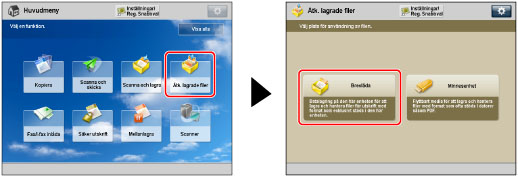
2.
Välj önskad brevlåda → välj önskad fil → tryck på [Utskrift].
/b_udoc_017_02_b_C.jpg)
3.
Tryck på [Ändra utskrinställningar].
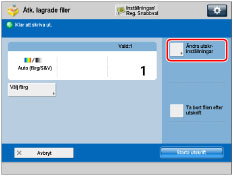
4.
Tryck på [Välj papper] → välj önskad papperstyp för utskrift.
/b_udoc_027_01_z_C.jpg)
Obs! |
Om papper matas från Stack Bypass-C för det aktuella jobbet, kan du välja papper för nästa jobba från [Ändra papper i UNI-fack]. (Se "Reservera ett utskriftsjobb med Stack Bypass-C.") Om du trycker på [Detaljer], visas detaljerad information om det valda papperet. Om du trycker på  kan du växla till att visa en bild av enheten. För mer information, se "Ändra standardvisning för skärm för papperslista." kan du växla till att visa en bild av enheten. För mer information, se "Ändra standardvisning för skärm för papperslista." |
Välja ett pappersformat som är påfyllt i en papperslåda:
Välj önskat pappersformat.
Du kan välja [Auto] om du vill välja pappersformatet automatiskt.
Obs! |
Om [På/av för automatiskt papperslådval] har satts till "Av" för en viss papperskälla, kan du inte skriva ut på papper som fylls på i den papperskällan i läget Automatiskt pappersval. (Se "Aktivera automatiskt val av papperslåda.") Även om [På/av för automatiskt papperslådval] har satts till På för en papperskälla, kanske automatiskt pappersval inte kan utföras, beroende på papperstyp. Om du vill använda papper i en papperslåda för vilken automatiskt pappersval inte kan utföras, anger du papperslåda manuellt och utför utskriften.  anger att papperet har placerats vertikalt, och anger att papperet har placerats vertikalt, och  att det har placerats horisontellt. Suffixet <R> (som i A5R) i ett pappersformat anger att papperet ska fyllas på horisontellt i en papperslåda eller Stack Bypass-C. att det har placerats horisontellt. Suffixet <R> (som i A5R) i ett pappersformat anger att papperet ska fyllas på horisontellt i en papperslåda eller Stack Bypass-C.Du kan använda papper med udda format (eget format)* (98,4 mm x 148 mm till 330,2 mm x 487,7 mm. * Långa ark (210 mm x 487,8 mm till 330,2 mm x 1 300 mm) kan användas när Long Sheet Tray-B har monterats. Om du vill använda papper som inte har standardformat måste du först registrera pappersformatet.(Se "Registrera/redigera/ta bort egna pappersformat.") |
Välja ett pappersformat som har laddats i Stack Bypass-C:
Välj Stack Bypass-C.
Välj det papper som är påfyllt i Stack Bypass-C, så som visas nedan.
/b_udoc_027_01_za_C.jpg)
Obs! |
Om det papper som är påfyllt i Stack Bypass-C inte är det papper som du vill ange, tar du bort papperet och fyller på det papper som du vill ange i Stack Bypass-C. (Se "Fylla på papper i Stack Bypass-C.") Om papper matas från Stack Bypass-C för det aktuella jobbet, kan du välja papper för nästa jobba från [Ändra papper i UNI-fack]. (Se "Reservera ett utskriftsjobb med Stack Bypass-C.") |
5.
Tryck på [OK].
VIKTIGT! |
Om du vill skriva ut ett scannat dokument vars format har angetts som [A3+] i Välj dokumentformat, fyller du på med papper i formatet 305 x 457 mm eller 320 x 450 mm (SRA3). |
Obs! |
Om [Standardalternativ för universalfack] har satts till "På" i [Preferenser] (Inställningar/Registrering), visas även de lagrade standardvärdena. (Se "Registrera standardalternativ för universalfack.") För anvisningar om hur du fyller på papper i Stack Bypass-C, se "Fylla på papper i Stack Bypass-C." För mer information om papperstyper, se "Tillåtet pappersmaterial." Följande pappersformat kan endast användas vid utskrift av den lagrade filen i en brevlåda: 330 mm x 483 mm, 305 mm x 457 mm, 320 mm x 450 mm (SRA3) eller eget format. |